Quando visualiza um ficheiro no Cloud Source Repositories, use as opções Blame ou History para saber mais sobre as alterações à vista do ficheiro, como que linhas foram alteradas e quando.
Veja o painel de atribuição
O painel Culpar apresenta informações sobre quem fez que alteração a um ficheiro e quando.
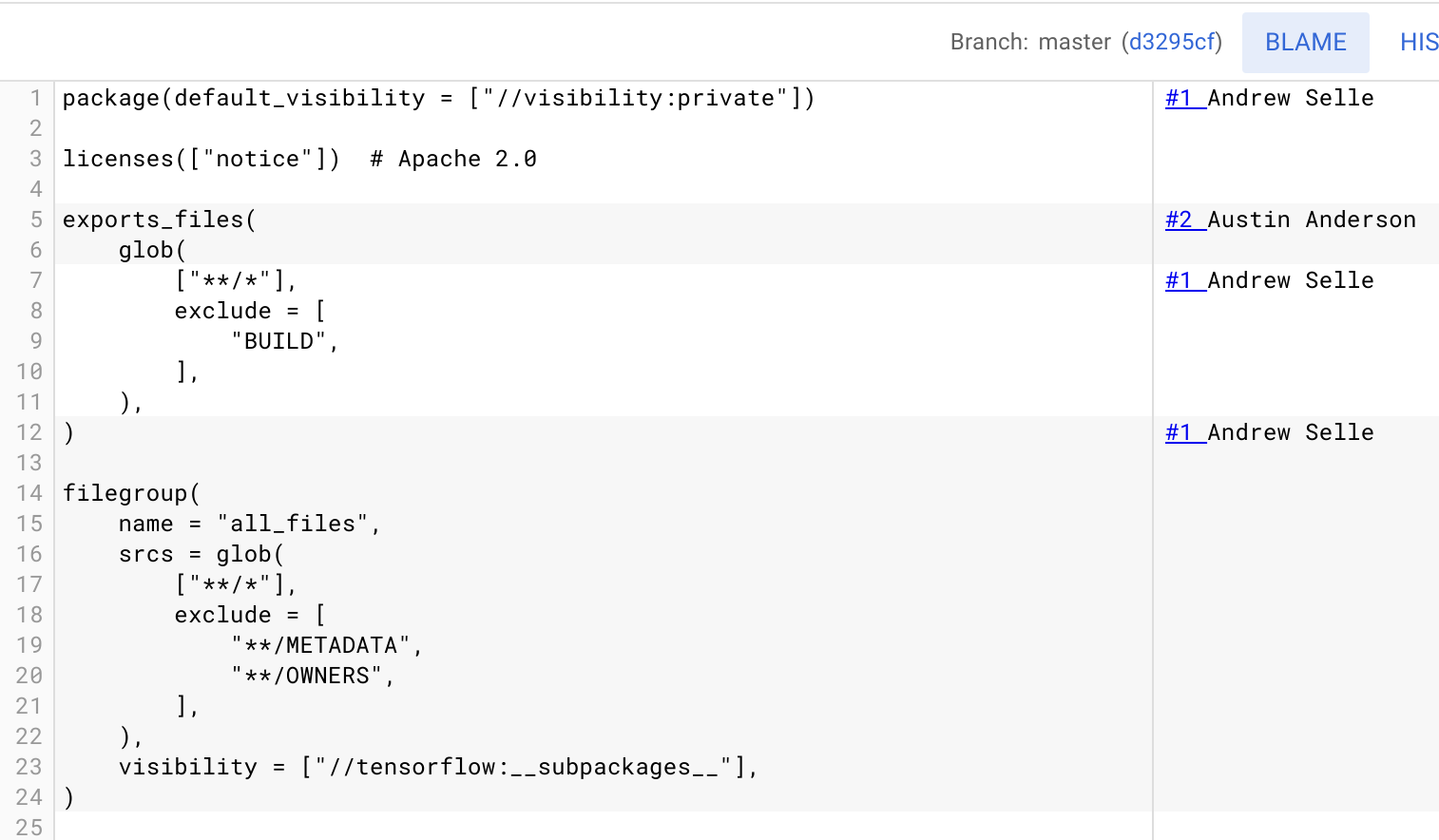
Para cada linha no ficheiro, este painel apresenta:
- O nome do utilizador que criou a confirmação.
- Um número que indica quando a alteração ocorreu no histórico desse ficheiro.
Um nome de utilizador e um número de alteração podem aparecer várias vezes para um determinado ficheiro. Por exemplo, se um utilizador alterou várias linhas num ficheiro e enviou essas alterações num único commit, cada linha afetada contém o mesmo nome de utilizador e número de alteração.
Para abrir o painel Culpar, siga estes passos:
Na Google Cloud consola, abra os Cloud Source Repositories.
Abra o Cloud Source Repositories
É apresentada a página Todos os repositórios. Em alternativa, pode abrir a vista A minha fonte.
Clique num repositório.
Procure o ficheiro que quer ver e clique nele.
No canto superior direito, clique em Blame.
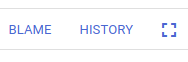
Veja detalhes adicionais sobre uma confirmação
Com o painel de atribuição apresentado, pode ver detalhes adicionais acerca de uma alteração a um ficheiro.
Para ver detalhes adicionais, passe o cursor do rato sobre o número da alteração e o nome do autor no painel de atribuição.
É apresentada uma caixa de diálogo Detalhes da confirmação, que apresenta informações como:
- O ID de confirmação
- Uma descrição da confirmação
- A data da consolidação do autor
- O nome do autor
Para abrir o histórico de alterações deste ficheiro, clique em Mostrar no histórico de alterações na caixa de diálogo.
Veja o histórico de um ficheiro
Também pode saber como um ficheiro mudou ao longo do tempo através da opção Histórico. Esta opção abre uma secção do histórico de alterações, que contém informações acerca de cada confirmação que afetou o ficheiro.
Pode ver o histórico de um ficheiro na vista de ficheiro ou na camada de atribuição.
Vista de ficheiros
Na Google Cloud consola, abra os Cloud Source Repositories.
Abra o Cloud Source Repositories
É apresentada a página Todos os repositórios. Em alternativa, pode abrir a vista A minha fonte.
Clique num repositório.
Procure o ficheiro que quer ver e selecione-o.
Clique em Histórico de alterações no canto inferior da página.
O painel Histórico de commits apresenta uma lista de commits. Cada linha apresenta o hash dessa confirmação como uma hiperligação.
Painel Blame
Na Google Cloud consola, abra os Cloud Source Repositories.
Abra o Cloud Source Repositories
É apresentada a página Todos os repositórios. Em alternativa, pode abrir a vista A minha fonte.
Clique num repositório.
Procure o ficheiro que quer ver e clique nele.
No canto superior direito, clique em Blame.
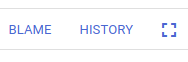
Escolha uma das seguintes opções:
- Clique no número da alteração.
- Passe o ponteiro do rato sobre o número da alteração ou o nome do autor para abrir a caixa de diálogo Detalhes da confirmação e, de seguida, clique em Mostrar no histórico de alterações.
Abra um ficheiro tal como existia para uma confirmação específica
Abra o painel Histórico de alterações através do painel Atribuição ou do painel Histórico de alterações.
O painel Histórico de alterações é aberto.
Localize a confirmação.
Mantenha o ponteiro sobre a linha dessa confirmação.
É apresentado um botão Ver na mesma linha da confirmação.
Clique em Ver.

